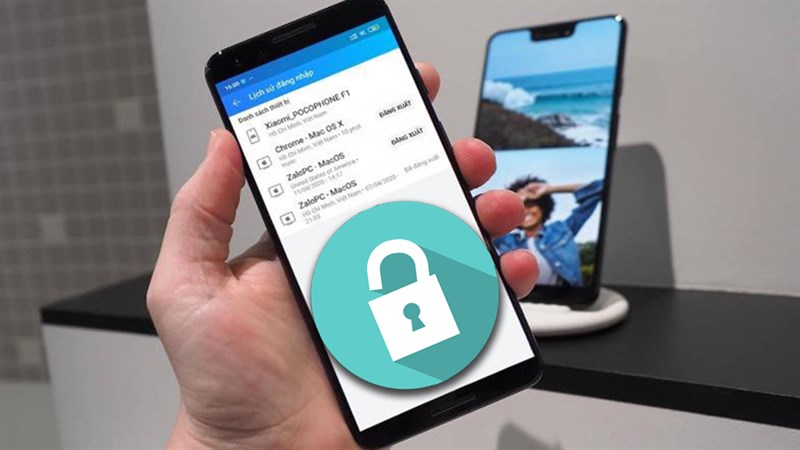Tính năng xác thực 2 lớp trên Zalo gần đây đã được cho ra mắt nhằm giúp người dùng bảo vệ tài khoản tốt hơn. Hãy cùng Zaloweb tìm hiểu chi tiết về nó nhé!
1. Cách bật tính năng xác thực 2 lớp trên Zalo
Đầu tiên, bạn cần phải cập nhật lại ứng dụng Zalo trên điện thoại lên phiên bản mới nhất thông qua App Store hoặc cửa hàng Google Play.
Tiếp đến, người dùng chỉ cần đăng nhập vào tài khoản Zalo của mình, sau đó chuyển sang mục cá nhân và chọn Tài khoản và bảo mật.
Tại đây, bạn hãy thực hiện kích hoạt tùy chọn tính năng Xác thực 2 lớp trên Zalo và làm theo các bước hướng dẫn như bên dưới cho đến khi hoàn tất. Kể từ lúc này, Zalo sẽ luôn yêu cầu mã kích hoạt khi tài khoản của bạn được đăng nhập trên các thiết bị lạ.
Về cơ bản, tính năng này vốn không còn xa lạ với chúng ta bởi nó đã được các trang mạng xã hội, trang web như Facebook, Google… hay các trang thương mại điện tử sử dụng từ lâu nhằm bảo vệ tài khoản của người dùng.
2. Hướng dẫn bật tính năng mã hóa đầu cuối trên Zalo
Gần đây, Zalo đã bổ sung thêm phương thức chính là mã hóa đầu cuối (E2EE) nhằm bảo vệ các nội dung, tin nhắn trên Zalo của người dùng.
E2EE hiện đang được áp dụng cho các cuộc trò chuyện cá nhân và sẽ sớm được tích hợp cho các nhóm bạn bè dưới 10 thành viên. Người dùng có thể kích hoạt tính năng mã hóa đầu cuối trên các ứng dụng di động, Zalo PC hoặc phiên bản web.
Các bước thực hiện kích hoạt tính năng mã hóa đầu cuối trên Zalo
Đầu tiên, bạn cần cập nhật ứng dụng Zalo trên điện thoại hoặc máy tính lên phiên bản mới nhất.
Đối với thiết bị điện thoại, bạn hãy mở ứng dụng Zalo và bấm vào cuộc trò chuyện cần được nâng cấp mã hóa. Tiếp theo, người dùng chỉ cần bấm chọn vào biểu tượng menu ở góc trên bên phải màn hình >> Kế tiếp, chọn mục Mã hóa đầu cuối – Nâng cấp, chờ một lát cho đến khi quá trình nâng cấp hoàn tất.
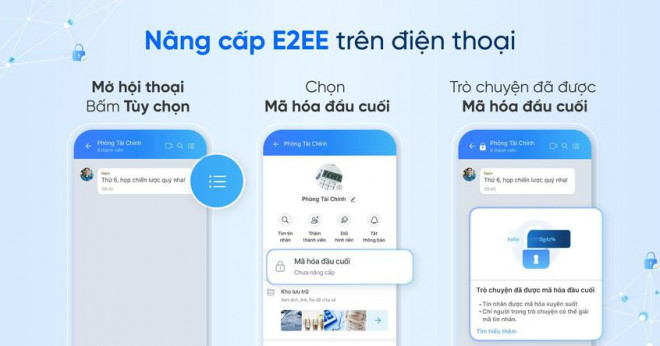
Trong trường hợp bạn đang sử dụng Zalo PC trên máy tính, người dùng chỉ cần chọn vào cuộc hội thoại cần mã hóa, bấm chọn biểu tượng menu ở góc trên bên phải và chọn mục Thiết lập bảo mật – Chọn vào Mã hóa đầu cuối – Bấm nâng cấp mã hóa đầu cuối.
Trong quá trình nâng cấp mã hóa, nếu người còn lại đang không truy cập Zalo, quá trình nâng cấp sẽ hoàn tất khi người này truy cập. Tuy nhiên, bạn đã có thể gửi tin nhắn mã hóa đầu cuối cho người này.
Sau khi nâng cấp hoàn tất, bên cạnh tên cuộc trò chuyện sẽ có thêm biểu tượng “ổ khóa” để phân biệt với các cuộc trò chuyện chưa có mã hóa đầu cuối.
Điểm nổi bật của phương thức này là thông tin của người dùng Zalo bao gồm tin nhắn văn bản, tin nhắn thoại thoại, hình ảnh, tập tin… sẽ được mã hóa và giải mã trực tiếp ngay trên thiết bị của nhận.
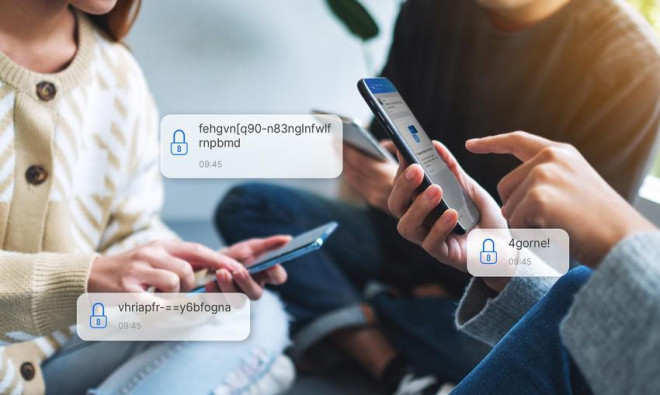
Ví dụ như người gửi A soạn tin nhắn có nội dung là “Thứ 6, họp cơ quan”, thông qua giao thức E2EE, ngay trên máy của người này dữ liệu được mã hóa thành những ký tự đặc biệt một cách ngẫu nhiên và không mang một ý nghĩa nào, chẳng hạn “axP/Hn8hkhs-u10smIytTT=QQ”.
Cuối cùng, mã hóa sẽ được giữ nguyên suốt quá trình vận chuyển, cho đến khi người nhận mở ra tin nhắn, nội dung mới được giải mã trên máy của người nhận đó.
Như vậy Zaloweb vừa giới thiệu cho bạn tính năng xác thực 2 lớp trên Zalo và cách mã hóa thông tin nhằm bảo vệ tài khoản và các thông tin bảo mật của người dùng. Hãy áp dụng ngay và bình luận kết quả cho chúng tôi nhé!